Wdfilter.sys BSoD დაკავშირებულია Windows Defender-ის საკითხებთან
- WdFilter.sys არის სისტემური ფაილი, რომელიც დაკავშირებულია Windows Defender-თან, Microsoft-ის ჩაშენებულ ანტივირუსულ პროგრამასთან Windows ოპერაციული სისტემებისთვის.
- WdFilter.sys BSoD შეცდომა ჩნდება, როდესაც ამ ფაილთან არის პრობლემა, რის შედეგადაც ხდება გაჩერების კოდის შეცდომა თქვენს კომპიუტერში.
- ეს შეცდომა შეიძლება მოხდეს Windows-ის ნებისმიერ ვერსიაზე, რომელიც მხარს უჭერს Windows Defender-ს, მათ შორის Windows 7, 10 და 11.
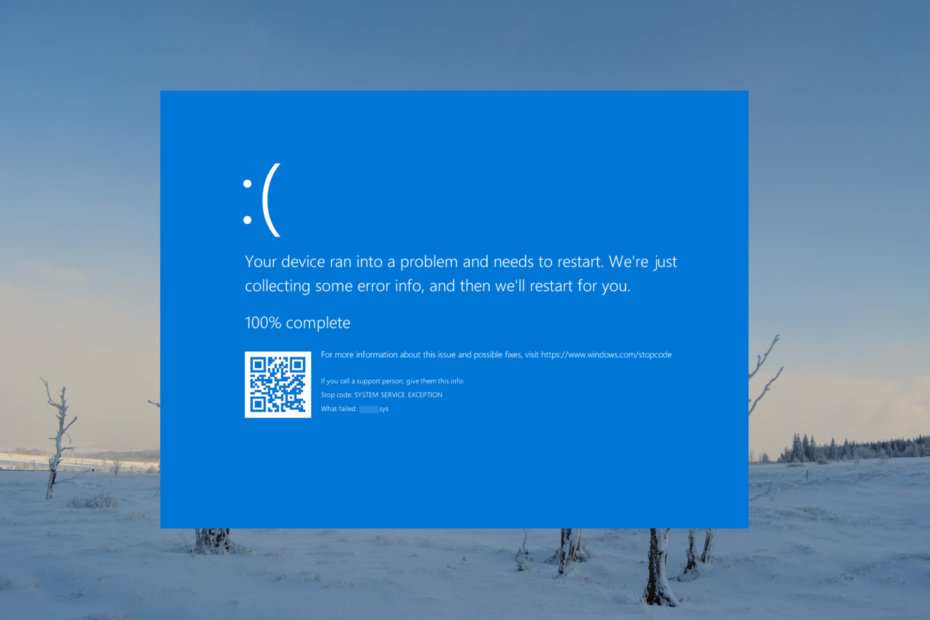
Xდააინსტალირეთ ჩამოტვირთვის ფაილზე დაწკაპუნებით
Fortect არის ინსტრუმენტი, რომელიც ამოწმებს თქვენს Windows OS-ს ცუდი ან დაზიანებული სისტემის ფაილებისთვის. აღმოჩენის შემდეგ, მას შეუძლია შეცვალოს ეს ვერსიები ახალი ვერსიით მისი საცავიდან ორიგინალური Windows სისტემის ფაილებით. ამრიგად, ის აღადგენს თქვენს სისტემას სრულად ფუნქციონალურ მდგომარეობაში. აი, როგორ გააკეთოთ ეს 3 მარტივ ნაბიჯში:
- ჩამოტვირთეთ და დააინსტალირეთ Fortect თქვენს კომპიუტერზე.
- გაუშვით ინსტრუმენტი და დაიწყეთ სკანირება იპოვონ გატეხილი ფაილები, რომლებიც იწვევენ პრობლემებს.
- დააწკაპუნეთ მარჯვენა ღილაკით დაიწყეთ რემონტი პრობლემების გადასაჭრელად, რომლებიც გავლენას ახდენს თქვენი კომპიუტერის უსაფრთხოებასა და შესრულებაზე.
- Fortect ჩამოტვირთულია 0 მკითხველი ამ თვეში.
სიკვდილის ლურჯი ეკრანის (BSoD) შეცდომის განცდა უსიამოვნო მოვლენაა, რადგან მას შეუძლია მნიშვნელოვანი ზიანი მიაყენოს თქვენს კომპიუტერს.
ერთ-ერთი ასეთი BSoD შეცდომა, რომელიც შეიძლება მოხდეს Windows-ის ნებისმიერ ვერსიაზე, რომელიც მხარს უჭერს Windows Defender-ს, არის WdFilter.sys.
რა არის WdFilter.sys BSoD შეცდომა?
Wdfilter.sys არის ლურჯი ეკრანის შეცდომა, რომელიც ჩნდება Windows კომპიუტერებზე, როდესაც პრობლემაა Windows Defender Mini-Filter Driver-თან (Wdfilter.sys დრაივერი). ეს დრაივერი დაკავშირებულია Windows Driver Framework-თან, რომელიც გამოიყენება Windows-ში მოწყობილობის დრაივერების შესაქმნელად.
რამდენიმე პრობლემამ, როგორიცაა სისტემის დაზიანებული ფაილები, მავნე პროგრამების ინფექციები ან მოძველებული ან შეუთავსებელი დრაივერები, შეიძლება გამოიწვიოს შეცდომა.
WdFilter.sys BSOD ჩვეულებრივ გამოჩნდება ერთ-ერთი შემდეგი გაჩერების კოდით:
- KMODE გამონაკლისი არ არის დამუშავებული: სიკვდილის ლურჯი ეკრანის (BSOD) შეცდომა ჩნდება, როდესაც ბირთვის რეჟიმის პროგრამამ შექმნა გამონაკლისი, რომელიც შეცდომის დამმუშავებელმა ვერ დაინახა.
- PAGE_FAULT_IN_NONPAGED_AREA: ეს შეცდომა ჩვეულებრივ ხდება მაშინ, როდესაც პროგრამა ცდილობს წვდომას მეხსიერების გვერდზე, რომელიც მიუწვდომელია ან არ არსებობს კომპიუტერის RAM-ში.
- SYSTEM_SERVICE_EXCEPTION: ამ ტიპის WdFilter.sys BSoD ჩვეულებრივ გამოწვეულია მოძველებული ან დაზიანებული მოწყობილობის დრაივერებით, გაუმართავი აპარატურით, სისტემის ფაილების დაზიანებით ან მავნე პროგრამების ინფექციით.
- REGISTRY_FILTER_DRIVER_EXCEPTION: თუ მოწყობილობის დრაივერი, რომელიც ფილტრავს რეესტრის მონაცემებს, შეექმნა შეცდომას ან დაზიანდა, შეიძლება გამოიწვიოს ეს შეცდომა.
- DRIVER_OVERRAN_STACK_BUFFER: როდესაც დრაივერი წერს დასტაზე დაფუძნებულ ბუფერს, რომელიც აღემატება მის გამოყოფილ ზომას, ამან შეიძლება გამოიწვიოს მონაცემების გაფუჭება ან მეხსიერების წვდომის დარღვევა, რამაც გამოიწვია ეს შეცდომა.
- BOOTLOG_NOT_LOADED: როდესაც ოპერაციული სისტემა ვერ იტვირთება ჩატვირთვის ჟურნალი, რომელიც არის ფაილი, რომელიც შეიცავს ინფორმაციას ჩატვირთვის პროცესის შესახებ, ეს იწვევს ამ შეცდომას.
როგორ გავასწორო Wdfilter.sys BSoD შეცდომა ჩემს Windows კომპიუტერზე?
1. განაახლეთ Windows Defender-ის განმარტებები და Windows
- დააჭირეთ ფანჯრები ღილაკი გასახსნელად Windows ძებნა, ტიპი Windows Defender და აირჩიეთ Windows უსაფრთხოება ან Windows Defender აპლიკაცია შედეგიდან.

- Windows Defender აპში გადადით ვირუსებისა და საფრთხეებისგან დაცვის ჩანართიდა აირჩიეთ დაცვის განახლებები ვარიანტი.
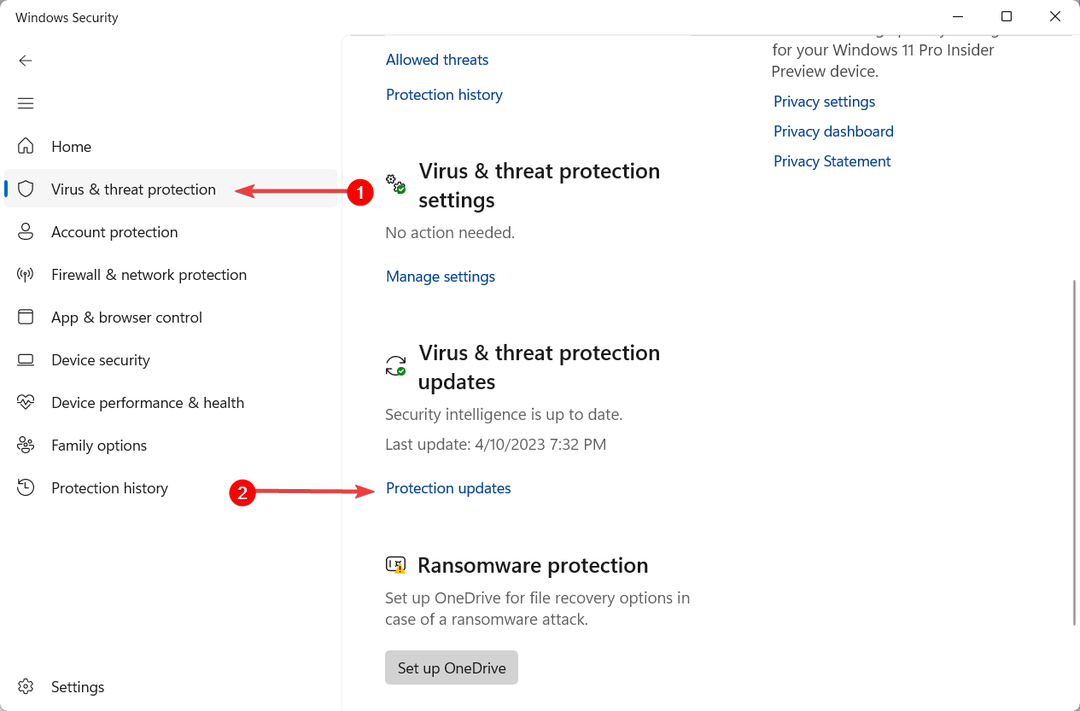
- შემდეგ ეკრანზე დააწკაპუნეთ Შეამოწმოთ განახლებები ღილაკი ვირუსის განმარტების განახლებისთვის.

- Windows Defender ჩამოტვირთავს და დააინსტალირებს უსაფრთხოების ყველა შესაძლო განმარტებას.
- ახლა, დააჭირეთ ფანჯრები + მე Windows-ის პარამეტრების გასახსნელად.
- Windows-ის პარამეტრებში გადადით ვინდოუსის განახლება ჩანართი და დააწკაპუნეთ Შეამოწმოთ განახლებები.
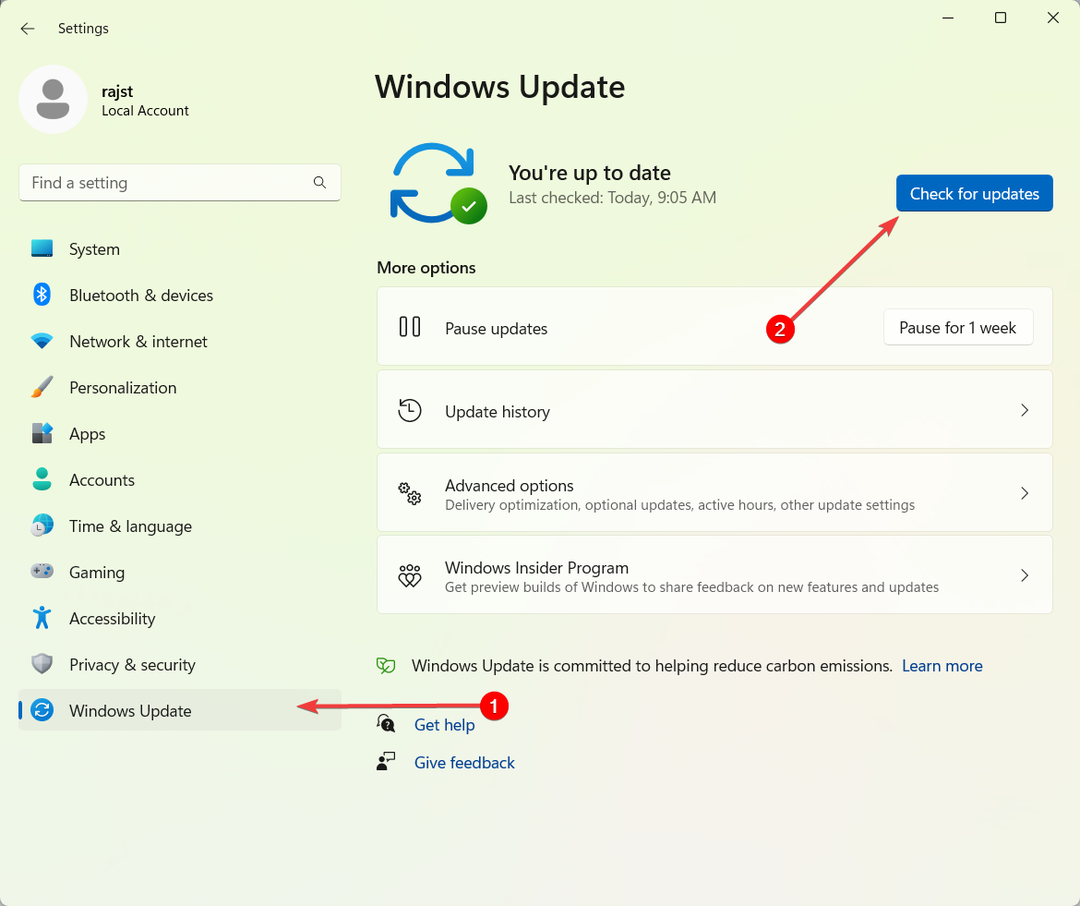
- განახლებების დაინსტალირების შემდეგ გადატვირთეთ კომპიუტერი და დაასკანირეთ კომპიუტერი მავნე პროგრამებისთვის Windows Defender-ით.
2. გაუშვით SFC და DISM სკანირება
- დაჭერა ფანჯრები + რ გასახსნელად გაიქეცი ბრძანების ველი, აკრიფეთ სმდ, გამართავს Ctrl + ცვლა გასაღები და დააწკაპუნეთ კარგი Command Prompt-ის ადმინისტრატორად გასაშვებად.

- დააწკაპუნეთ დიახ ზე მომხმარებლის ანგარიშის კონტროლი (UAC) სწრაფი ფანჯარა.
- ჩაწერეთ შემდეგი ბრძანება და დააჭირეთ შედი:
sfc / scannow
- SFC სკანირების დასრულების შემდეგ, ჩაწერეთ შემდეგი ბრძანებები და დააჭირეთ შედი ყოველი შემდეგ:
DISM /ონლაინ /Cleanup-Image /ScanHealthDISM /ონლაინ /Cleanup-Image /RestoreHealth
- სკანირების პროცესის დასრულების შემდეგ გადატვირთეთ კომპიუტერი და გადაამოწმეთ, მოგვარებულია თუ არა WdFilter.sys BSoD შეცდომა.
შემცვლელი მეთოდი, რომელიც შეგიძლიათ გამოიყენოთ თქვენი Windows სისტემის სრული დიაგნოსტიკისთვის, არის სისტემის სარემონტო პროგრამა, რომელიც ასევე გამოასწორებს BSoD შეცდომებს.
ერთადერთი, რაც უნდა შეასრულოთ, არის ინსტრუმენტის გაშვება, ნება მიეცით მას სკანირება მოახდინოს კომპიუტერზე და დააწკაპუნეთ ღილაკზე Repair დაზიანებული ფაილების გამოსასწორებლად.
3. განაახლეთ ან ხელახლა დააინსტალირეთ გრაფიკული ბარათის დრაივერები
- დააწკაპუნეთ დაწყება მენიუს ღილაკი, აკრიფეთ მოწყობილობის მენეჯერიდა დააწკაპუნეთ Მოწყობილობის მენეჯერი მართვის პანელი ძიების შედეგიდან.
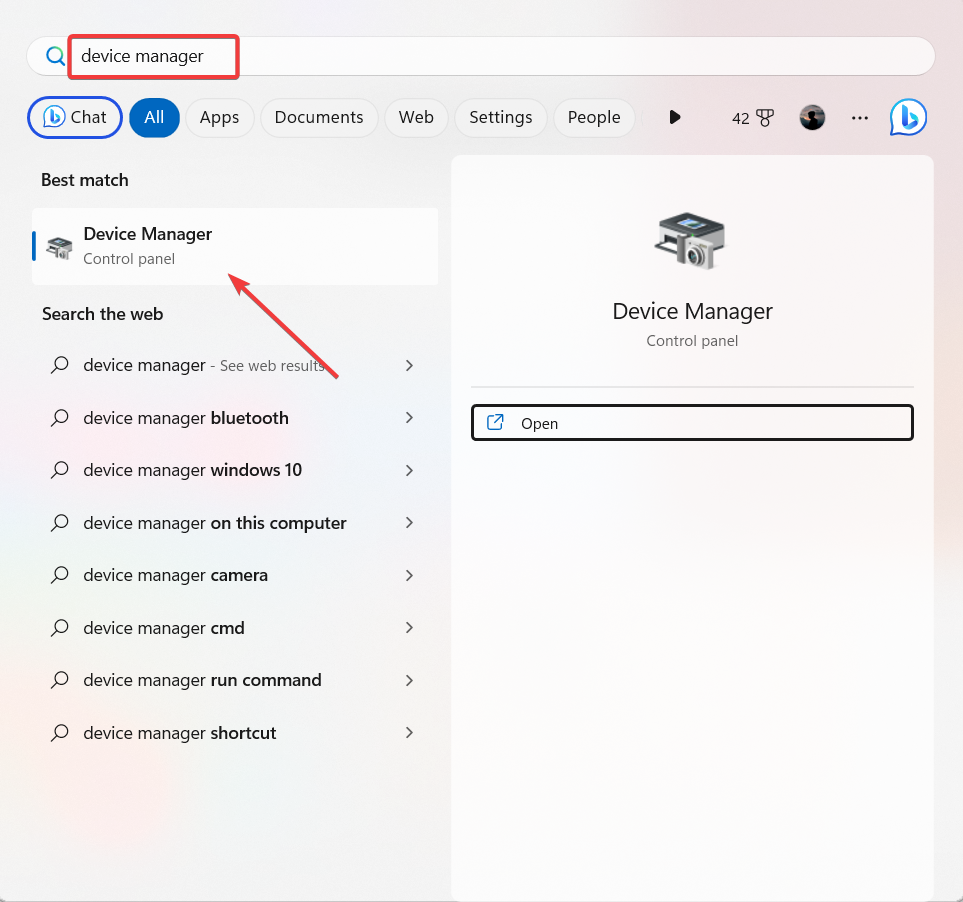
- დააწკაპუნეთ ჩვენების გადამყვანები რომ გააფართოვოთ და შემდეგ დააწკაპუნეთ მაუსის მარჯვენა ღილაკით ვიდეო ბარათის დრაივერზე და აირჩიეთ დრაივერის განახლება.
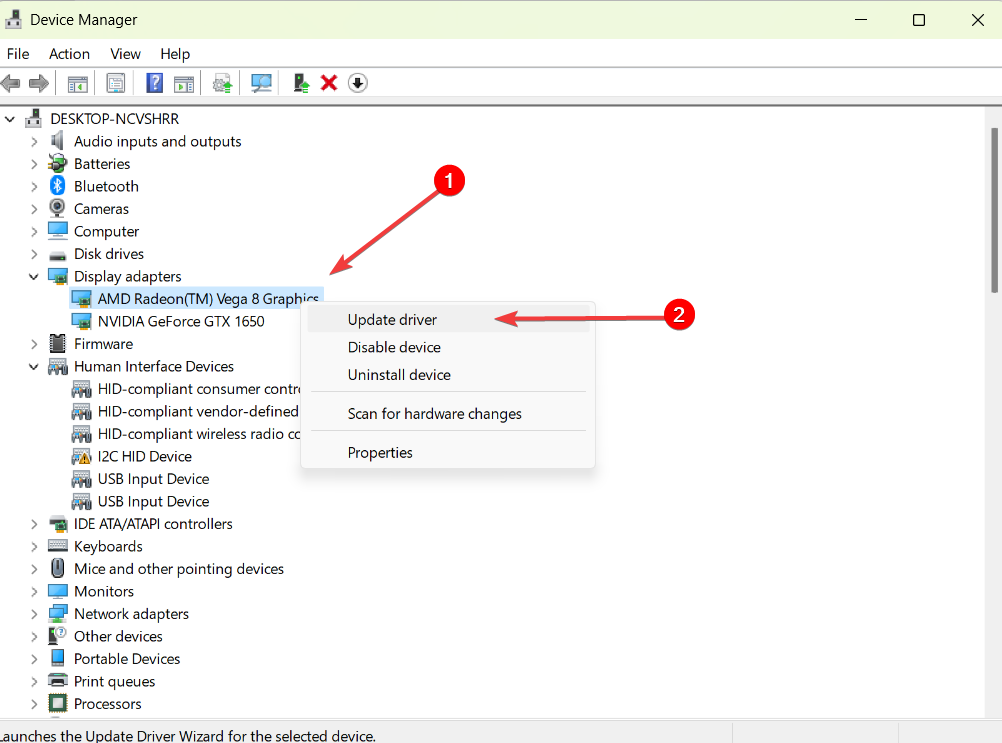
- შემდეგ ეკრანზე აირჩიეთ ავტომატურად მოძებნეთ მძღოლები.
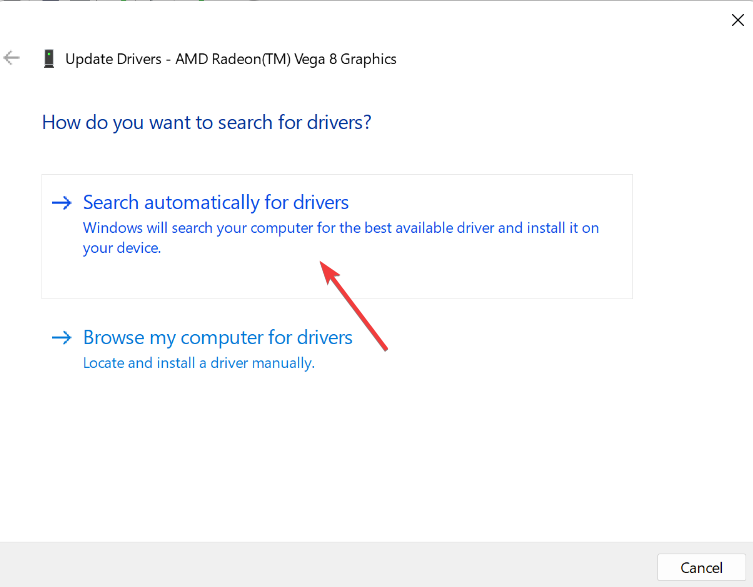
- თუ არსებობს განახლებული დრაივერი, მიჰყევით ეკრანზე მითითებებს მის დასაყენებლად
- შემდეგ გადატვირთეთ კომპიუტერი.
თუ Device Manager ვერ განაახლებს დრაივერი, მთლიანად წაშალეთ დრაივერი (აირჩიეთ მოწყობილობის დეინსტალაცია ვარიანტი შევიდა ნაბიჯი 2). შემდეგ ხელით ჩამოტვირთეთ უახლესი დრაივერი მწარმოებლის ვებსაიტიდან. დააინსტალირეთ გადმოწერილი დრაივერი და გადატვირთეთ კომპიუტერი.
- Ck2.dll აკლია ან ვერ მოიძებნა: როგორ გამოვასწოროთ
- AMDRSServ.exe: რა არის ეს და როგორ გამოვასწოროთ ის 7 მარტივ ნაბიჯში
- შეცდომის კოდი 0xc0000001 Windows 11-ზე: როგორ გამოვასწოროთ ეს BSoD
- 0x00000b11: როგორ გამოვასწოროთ ეს შეცდომა Windows 10 და 11-ზე
- Lenovo ლეპტოპის შავი ეკრანი: როგორ გამოვასწოროთ ის 5 ნაბიჯში
4. გაუშვით მძღოლის შემმოწმებელი
- დაჭერა ფანჯრები + რ გასახსნელად გაიქეცი ბრძანების ველი, აკრიფეთ შემმოწმებელიდა დააწკაპუნეთ კარგი ან დააჭირეთ შედი Driver Verifier Manager-ის გასაშვებად.
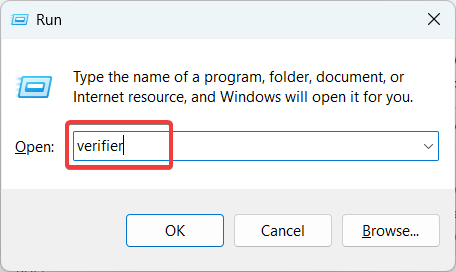
- Driver Verifier Manager-ის ფანჯარაში აირჩიეთ შექმენით სტანდარტული პარამეტრები რადიო ღილაკი და დააჭირეთ შემდეგი.
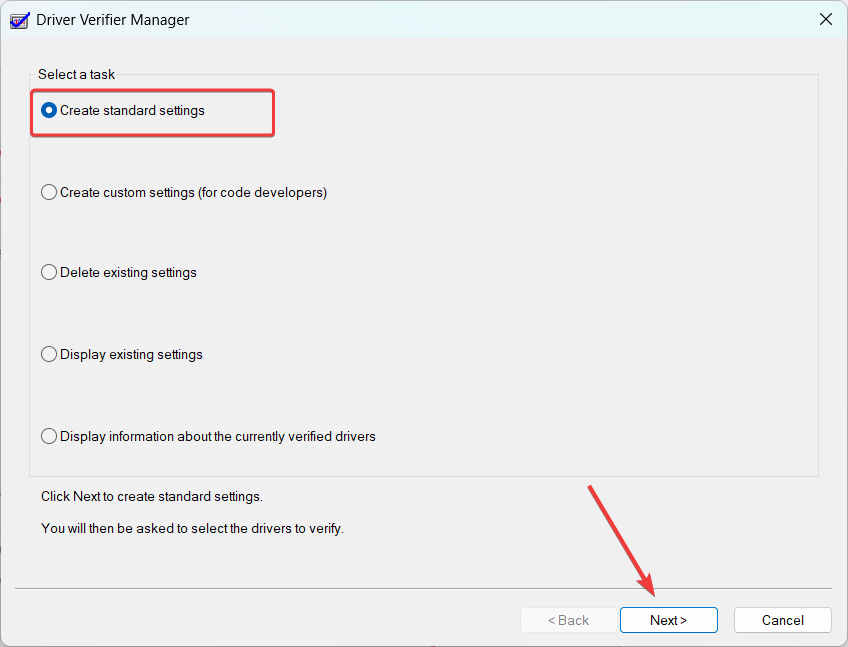
- ახლა აირჩიეთ ავტომატურად აირჩიეთ ამ კომპიუტერზე დაინსტალირებული ყველა დრაივერი და დააწკაპუნეთ დასრულება.

- გადატვირთეთ კომპიუტერი და გამოიყენეთ კომპიუტერი ისე, როგორც ჩვეულებრივ.
ექსპერტის რჩევა:
სპონსორირებული
კომპიუტერის ზოგიერთი პრობლემის მოგვარება რთულია, განსაკუთრებით მაშინ, როდესაც საქმე ეხება დაკარგული ან დაზიანებული სისტემის ფაილებსა და Windows-ის საცავებს.
დარწმუნდით, რომ გამოიყენეთ სპეციალური ინსტრუმენტი, როგორიცაა ფორტექტი, რომელიც დაასკანირებს და ჩაანაცვლებს თქვენს გატეხილ ფაილებს მათი ახალი ვერსიებით მისი საცავიდან.
Driver Verifier ჩაატარებს სტრესის ტესტს დრაივერების ფონზე, რათა აღმოაჩინოს პოტენციური პრობლემები ან არასტაბილურობა. დაელოდეთ თქვენი კომპიუტერის ავარიას, ან თუ ადრე იყო კონკრეტული ქმედებები, რამაც გამოიწვია ლურჯი ეკრანი, შეგიძლიათ სცადოთ მათი გამეორება შეცდომის ხელახლა გამოსაყვანად.
როდესაც სისტემა ავარიულია, თქვენ მოგეცემათ ბაგი მძღოლის სახელი და შეცდომის კოდი. მისი გამოყენება შეგიძლიათ WdFilter.sys BSoD შეცდომის გამოსასწორებლად.
ამის შემდეგ, გადატვირთეთ კომპიუტერი უსაფრთხო რეჟიმში (მიჰყევით შემდეგ გადაწყვეტას) და გამორთეთ Driver Verifier.
Driver Verifier აპის შესაჩერებლად მიჰყევით ზემოთ მოცემულ ნაბიჯებს, მაგრამ აირჩიეთ წაშალეთ არსებული პარამეტრები ვარიანტი შევიდა ნაბიჯი 2.
5. ჩატვირთეთ უსაფრთხო რეჟიმში ქსელის ან დაბალი რეზოლუციის ვიდეო რეჟიმით
- დააწკაპუნეთ Ძალა ღილაკზე შესვლის ეკრანზე და შემდეგ, ხანგრძლივად დააჭირეთ ღილაკს ცვლა ღილაკზე დაწკაპუნებისას Რესტარტი ვარიანტი.
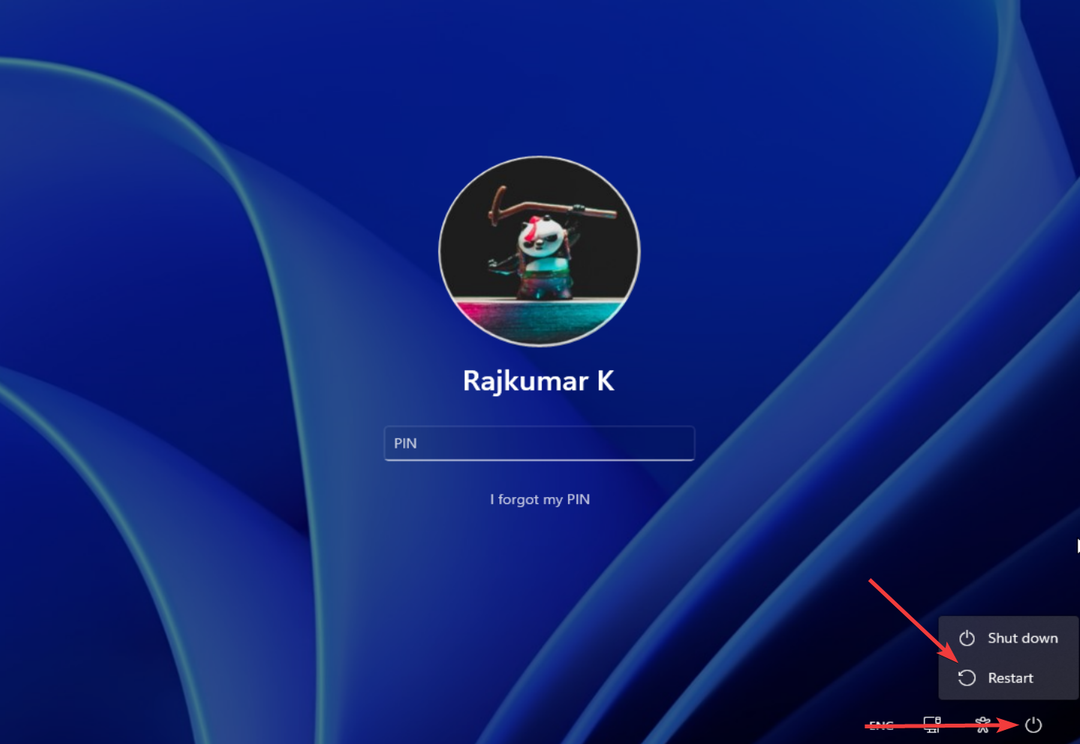
- ში Windows აღდგენის გარემო, აირჩიეთ პრობლემების მოგვარება გაგრძელების ვარიანტი.
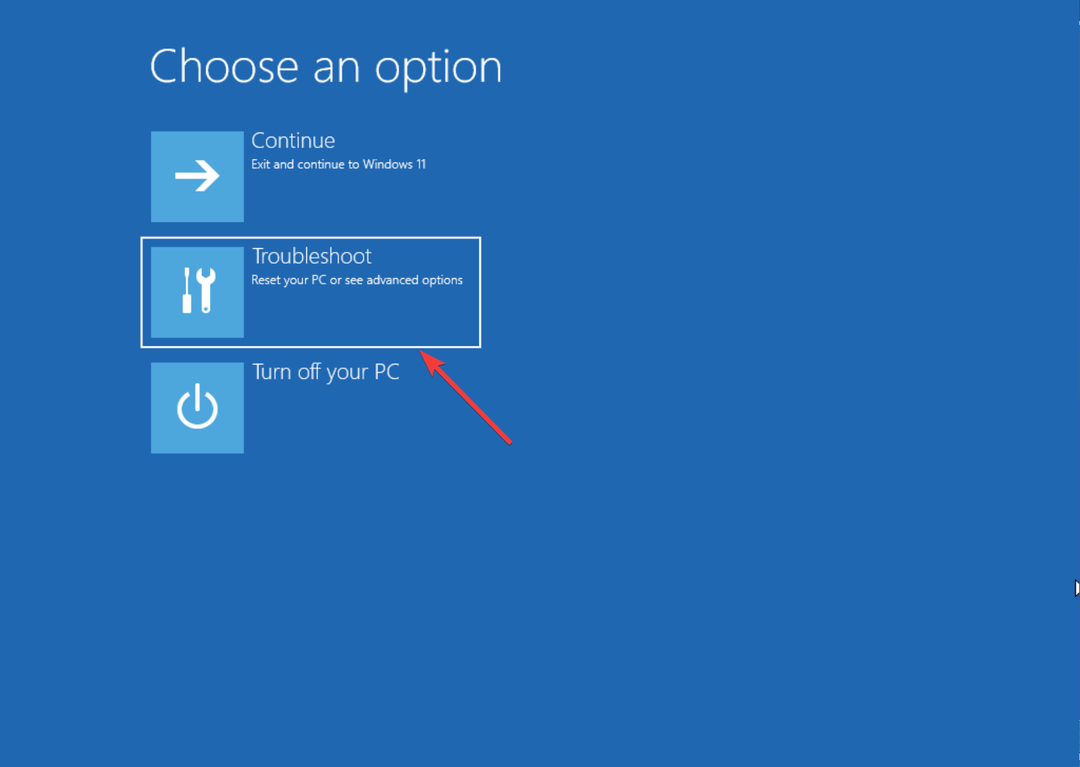
- შემდეგი, აირჩიეთ Დამატებითი პარამეტრები.
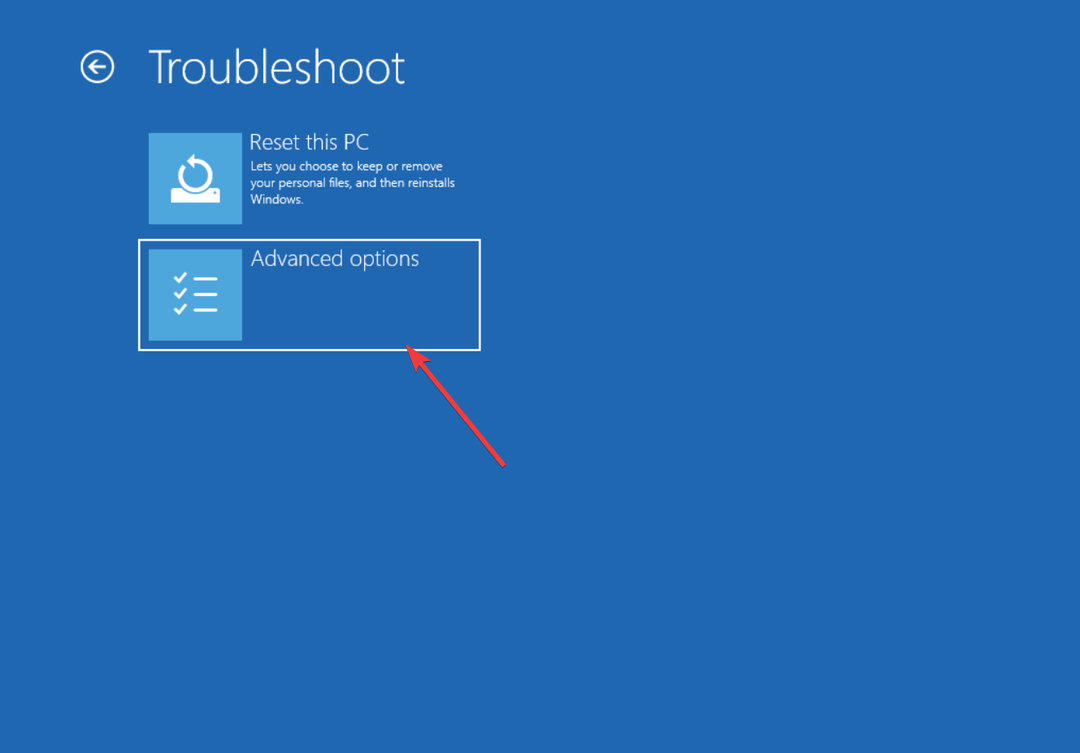
- შემდეგ ეკრანზე აირჩიეთ გაშვების პარამეტრები.
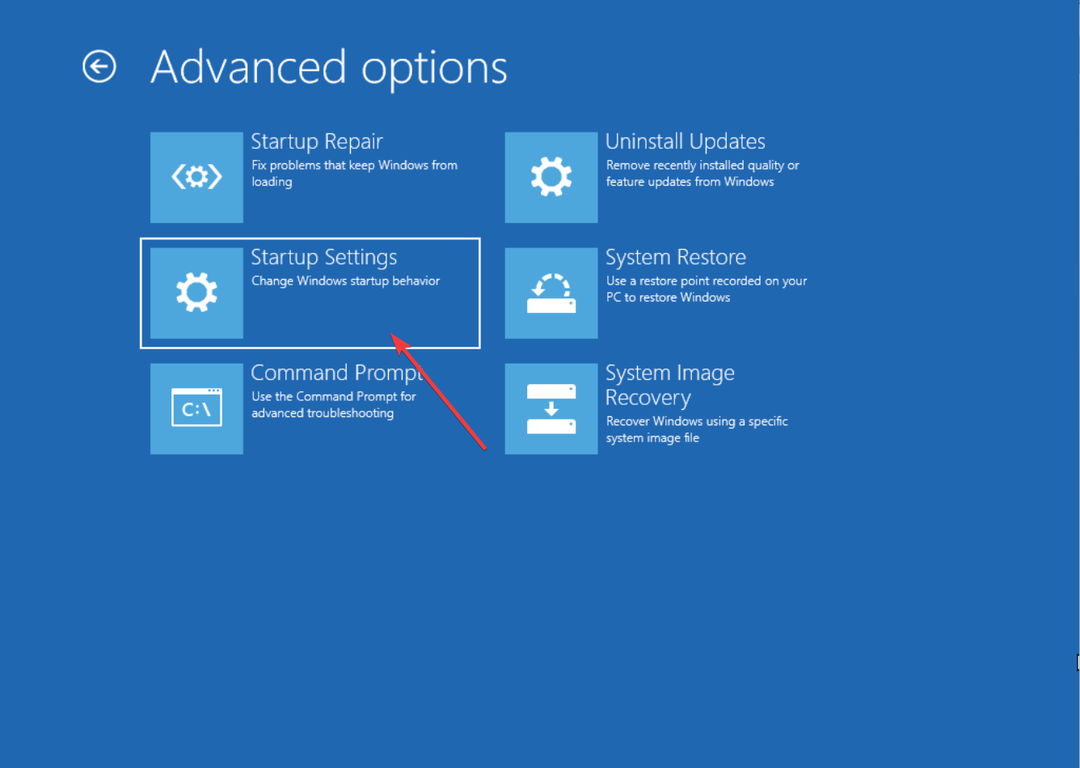
- დააწკაპუნეთ Რესტარტი ღილაკი თქვენი კომპიუტერის გადატვირთვისა და გაშვების პარამეტრების გასახსნელად.
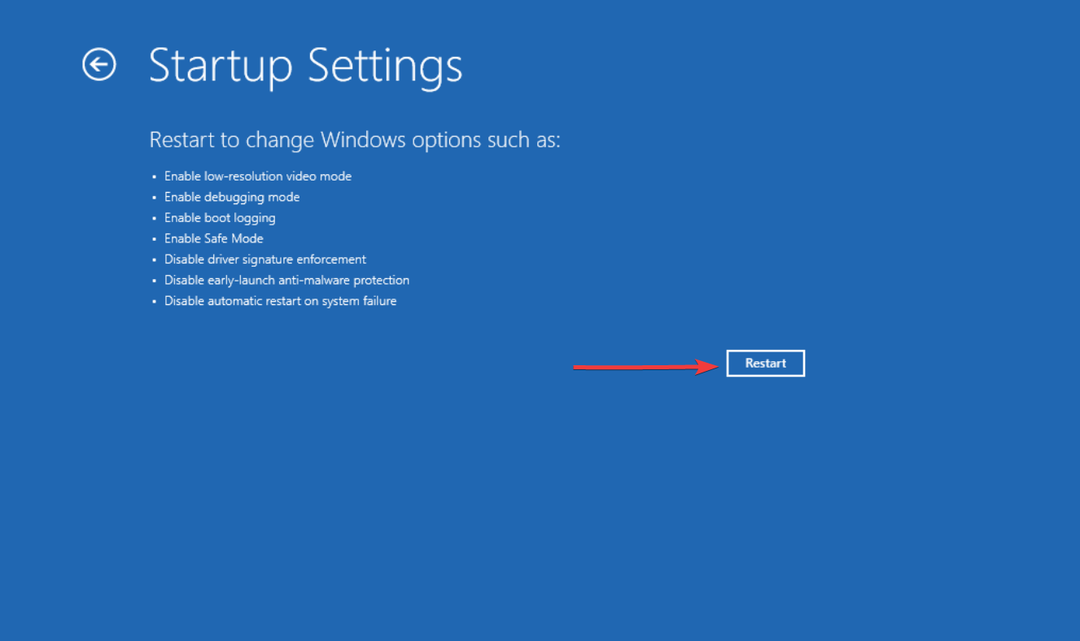
- Windows გადაიტვირთება გაშვების პარამეტრებში მრავალი დანომრილი ვარიანტით. დააჭირე ნომერს 3 თქვენს კლავიატურაზე ამისთვის დაბალი რეზოლუციის რეჟიმი ან დააჭირეთ 5 ამისთვის უსაფრთხო რეჟიმი ქსელთან ერთად.
- Windows საბოლოოდ ჩაიტვირთება უსაფრთხო რეჟიმში ან დაბალი გარჩევადობის რეჟიმში, თქვენი არჩევანის მიხედვით.
უსაფრთხო რეჟიმი იტვირთება მხოლოდ აუცილებელ დრაივერებსა და სერვისებს, რომლებიც საჭიროა სისტემის მუშაობისთვის. როგორც კი უსაფრთხო რეჟიმში იქნებით, შეგიძლიათ სცადოთ პრობლემების მოგვარების სხვადასხვა ნაბიჯები, როგორიცაა ახლახან დაინსტალირებული პროგრამების წაშლა, დრაივერების განახლება, მავნე პროგრამების სისტემის სკანირების შესრულება ან სხვა.
6. გამორთეთ რეალურ დროში დაცვა
- დააწკაპუნეთ დამალული ხატების ჩვენება დააწკაპუნეთ დავალების პანელზე ფარული ხატების სანახავად და დააწკაპუნეთ Windows უსაფრთხოება ხატი.
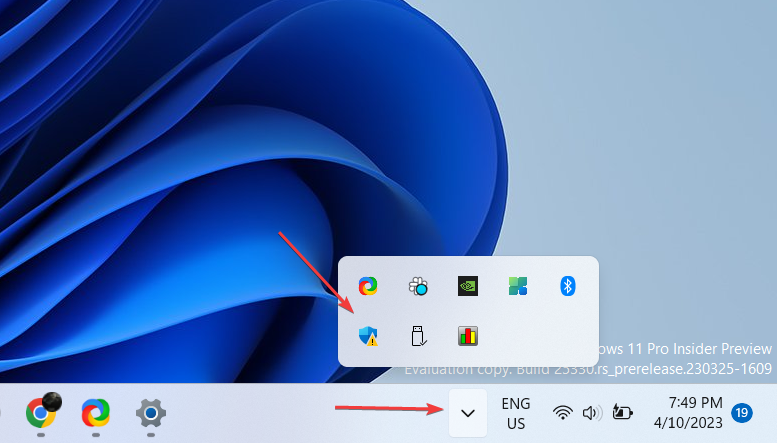
- ნავიგაცია ვირუსებისა და საფრთხეებისგან დაცვა მარცხენა მხარეს პანელზე და დააწკაპუნეთ პარამეტრების მართვა ქვეშ ვირუსებისა და საფრთხეებისგან დაცვის პარამეტრები მარჯვენა სარკმელზე.

- შემდეგ, გამორთეთ გადამრთველი ქვეშ რეალურ დროში დაცვა.
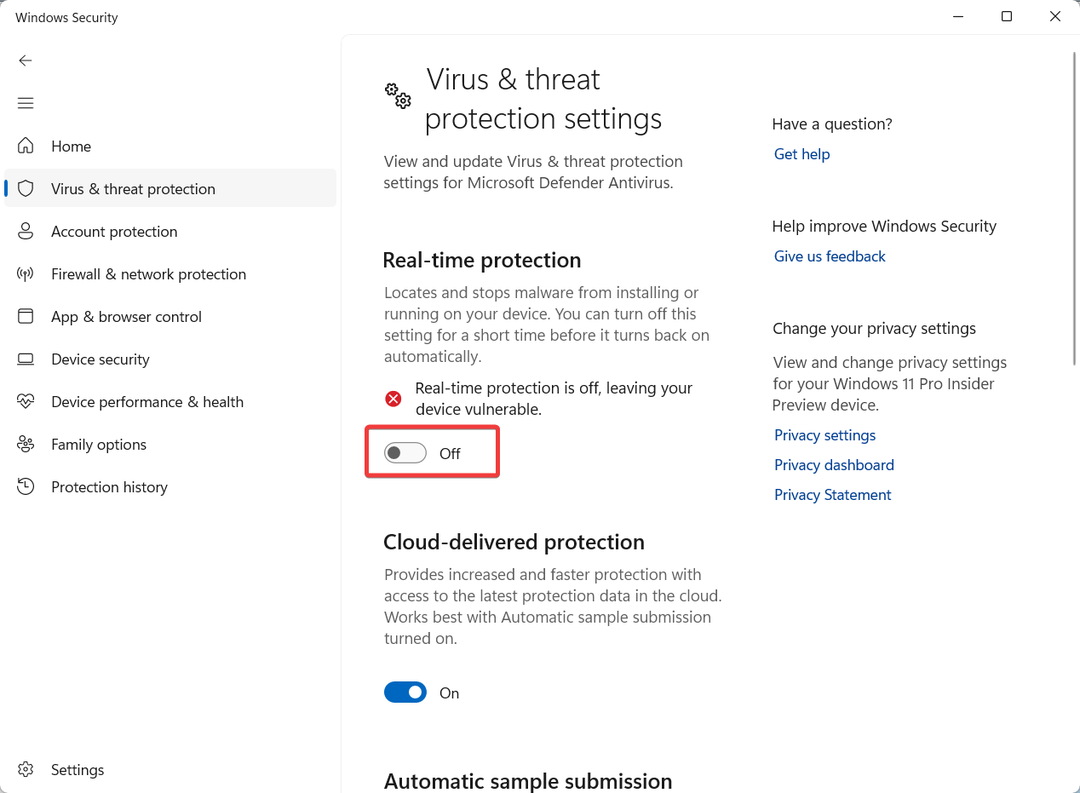
Windows Defender-ში ან სხვა მესამე მხარის ანტივირუსულ პროგრამებში რეალურ დროში დაცვის გამორთვა კიდევ ერთი ეფექტური გამოსავალია WdFilter.sys სისტემის გვერდის ავლით.
7. აღადგინეთ Windows Defender Antivirus Mini-Filter დრაივერის ნაგულისხმევი გაშვების კონფიგურაცია
- დაჭერა ფანჯრები + რ გასახსნელად გაიქეცი დიალოგი, ტიპი სმდ, გამართავს Ctrl + ცვლა გასაღები და დააწკაპუნეთ კარგი Command Prompt-ის ადმინისტრატორად გასაშვებად.
- დააწკაპუნეთ დიახ ზე მომხმარებლის ანგარიშის კონტროლი (UAC) სწრაფი ფანჯარა.
- ჩაწერეთ შემდეგი ბრძანებები ერთმანეთის მიყოლებით და დააჭირეთ შედი თითოეულის შემდეგ:
sc კონფიგურაცია WdFilterდაწყება = ჩატვირთვაsc გაუშვით WdFilter
- ამის შემდეგ, დახურეთ Command Prompt და გადატვირთეთ კომპიუტერი.
თუ ზემოაღნიშნული მეთოდები არ იყო ეფექტური თქვენს კომპიუტერში WdFilter.sys BSoD შეცდომის გამოსასწორებლად, შეგიძლიათ სცადოთ თქვენი კომპიუტერის გადატვირთვა.
მოგერიდებათ გამოიყენოთ კომენტარების განყოფილება ქვემოთ, თუ თქვენ გაქვთ რაიმე დამატებითი შეკითხვები ან წინადადებები.
ჯერ კიდევ გაქვთ პრობლემები?
სპონსორირებული
თუ ზემოხსენებულმა წინადადებებმა არ გადაჭრა თქვენი პრობლემა, თქვენს კომპიუტერს შეიძლება შეექმნას Windows-ის უფრო სერიოზული პრობლემები. ჩვენ გირჩევთ აირჩიოთ ყოვლისმომცველი გადაწყვეტა, როგორიცაა ფორტექტი პრობლემების ეფექტურად გადასაჭრელად. ინსტალაციის შემდეგ, უბრალოდ დააწკაპუნეთ ნახვა და შესწორება ღილაკს და შემდეგ დააჭირეთ დაიწყეთ რემონტი.
![ფიქსაცია: Registry_error ცისფერი ეკრანი Windows 10-ში [0x00000051]](/f/ed9b43b8008d1bb90d91225b612bd1ec.jpg?width=300&height=460)
![შიდა ენერგიის შეცდომა შეჩერების კოდი [გამოსწორდა სამუდამოდ]](/f/9ab8b5c4a8b92cd0656ca4aefb33a794.jpg?width=300&height=460)
